

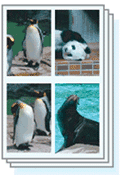
|

|
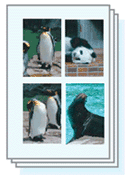
|
|---|
Prosedur untuk mengeset sisi stapler dan kelebaran pinggir adalah sebagai berikut:
Tentukan sisi yang akan distapler
Periksa posisi pinggir penstapleran dari Sisi Stapler(Stapling Side) pada tab Pengesetan Halaman(Page Setup).
Pencetak menganalisis Orientasi(Orientation) dan setelan Tata Letak Halaman(Page Layout), dan memilih posisi stapler terbaik secara otomatis.
Ketika Anda ingin mengubah setelan, pilih dari daftar.
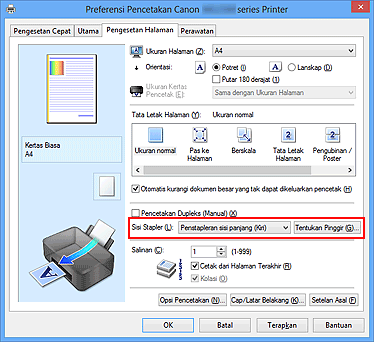
Set kelebaran pinggir
Jika perlu, klik Tentukan Pinggir...(Specify Margin...) dan set kelebaran pinggir, dan kemudian klik OK.
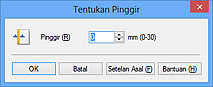
 Catatan
Catatan
Pencetak secara otomatis mengurangi area pencetakan tergantung pada pinggir posisi stapler.
Selesaikan pengesetan
Klik OK pada tab Pengesetan Halaman(Page Setup).
Ketika Anda melaksanakan pencetakan, data dicetak dengan sisi stapler dan kelebaran pinggir yang ditentukan.
 Penting
Penting
Sisi Stapler(Stapling Side) dan Tentukan Pinggir...(Specify Margin...) tampak menjadi keabu-abuan dan tidak tersedia ketika:
Pengubinan / Poster(Tiling/Poster) atau Buku(Booklet) dipilih untuk Tata Letak Halaman(Page Layout)
Berskala(Scaled) dipilih untuk Tata Letak Halaman(Page Layout) (Ketika Pencetakan Dupleks (Manual)(Duplex Printing (Manual)) juga dipilih, hanya Sisi Stapler(Stapling Side) yang dapat ditentukan.)
Atas halaman
|